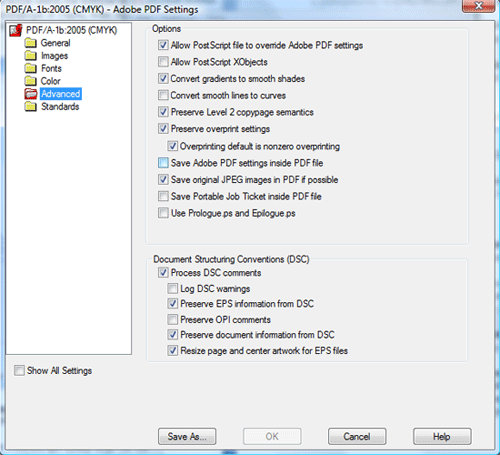Default Adobe PDF settings

Otvorite Acrobat Distiller (Advanced > Print production > Distiller). Otvorite padajući meni Default Settings da biste izabrali neku od podrazumevanih opcija. Ona opcija koju izaberete, postaće defoltna i sledećeg puta kada otvorite Distiller, ona će biti selektovana. Otvorite PostScript ili EPS fajl i on će biti konvertovan u PDF koristeći podešavanja koja ste izabrali iz padajućeg menija Default Settings. Ovaj padajući meni vam nudi sledeće opcije:
High Quality Print - Ova opcija služi za slike visokog kvaliteta, pripremu za digitalnu štampu i štampanje. Nizak nivo kompresije, kao i smanjenje rezolucije se koriste radi očuvanja kvaliteta slika. High Quality Print će sve fontove koji nisu dostupni zabeležiti u log fajlu i kreirati PDF bez ugrađenih fontova.
Oversized Pages - Ova podešavanja služe za PDF fajlove i za stranice velikog formata kao što su inženjerski projekti.
PDF/A-1b:2005(CMYK) - PDF/A je standard za arhiviranje. Acrobat Distiller vrši proveru saglasnosti PDF/A, zbog čega je ovaj standard opcioni.
PDF/A-1b:2005(RGB) - Ovaj standard ima karakteristike kao i prethorni standard, ali koristi RGB fajlove.
PDF/X-1a:2001 - Koristi se za pripremu za štampu kao i za štampanje. PDF/X fajlovi su modernizovani za štampu. PDF/X fajlovi eliminišu podatke koji nisu za štampanje, ovi fajlovi ne moraju uvek biti manji, ali su optimizovani za štampu i ređe se javljaju greške.
PDF/X-3:2002 - Podržava ugrađivanje ICC profila. Koristi se u radu u kome se koristi boja.
Press Quality - Za razliku od opcije High Quality, Press Quality će prekinuti proces čim se pojavi neodgovarajući font i neće kreirati PDF fajl.
Smallest File Size - Namena ove opcije je da se proizvedu fajlovi za veb hosting, i-mejl, pregled na ekranu. Njihova veličina je mala, a postiže se smanjenjem rezolucije slika. Smanjenje rezolucije vrši se samo na fajlovima koji imaju preko 150 piksela po inču (ppi) do 100 ppi. Za veb hosting možete smanjiti rezoluciju slika do 72 ppi, za manji prikaz slika.
Standard - Ovo je jedna od najčešćih podrazumevanih opcija zbog toga što se koristi za desktop kolor štampače, laserske štampače, fotokopir aparate. U ovom slučaju kreiraju se fajlovi koji imaju rezoluciju najmanje 150 ppi i ako je potrebno, ugrađene fontove.
Edit PDF Settings
Ako vam prethodna podešavanja ne odgovaraju u potpunosti za vaš PDF dokument, u prozoru Acrobat Distiller-a kliknite na Settings > Edit PDF Settings. Otvoriće se dijalog boks u kome možete menjati podešavanja.
Opcije General panela
U ovom panelu možete izabrati verziju Acrobat-a radi kompatibilnosti fajlova kao i podešavanja za ostale fajlove i uređaje.
Compatibility - Služi za podešavanje nivoa kompatibilnosti PDF dokumenata. Izaberite najskoriju verziju, a to je verzija 1.7 da biste obuhvatili najnovije karakteristike i funkcije. Ukoliko kreirate PDF za distribuciju, izaberite najraniju verziju, kako bi što veći broj korisnika mogao da otvori ili štampa PDF dokumente.
Object Level Compression - Služi za kompresiju konstruktivnih informacija, kao što su Bookmark, prava pristupa i objekti koji se ne mogu komprimovati. Object Level Compression ima dve opcije Tags Only - za komprimovanje konstruktivnih informacija i Off - bez komprimovanja.
Auto-Rotate Pages - Koristi se za automatsko rotiranje stranica u zavisnosti od smera teksta. Postoje tri opcije:
Collectively by File - Rotira stranice u odnosu na smer većeg dela teksta u dokumentu.
Individually - Rotira svaku stranicu pojedinačno u zavisnosti od smera teksta.
Off - Sprečava rotiranje stranica.
Binding - Određuje da li će povez stranica biti sa leve ili desne strane dokumenta. Promena ovih opcija će se primetiti na trenutno otvorenoj stranici kao i na prikazu stranica (Thumbnails) sa leve strane.
Resolution - Koristi se kod PostScript fajlova da bi se postigla odgovarajuća rezolucija u zavisnosti od štampača za koji se koristi. Dozvoljen opseg je od 72 do 4000 ppt.
Pages - Određivanje stranica za konvertovanje u PDF.
Embed Thumbnails - Ugrađuvanje umanjenog prikaza stranica za svaku stranicu u PDF dokumentu, što povećava veličinu fajla. Ova opcija nije potrebna kod novijih verzija Acrobat-a zato što one dinamički generišu prikaz u panelu Pages, sa leve strane.
Optimize For Fast Web View - Prilagođava fajl za brži pristup iz veb servera. Ova opcija komprimuje tekst i Line Art, kao i najvažnije selekcije za komprimovanje u okviru Images panela.
Default Page Size - Određuje veličinu stranice ako ona nije određena u originalnom fajlu. EPS fajlovi daju veličinu okvira, a ne stranice.
Opcije Images panela
U Images panelu možete odrediti nivo kompresije i odmeravanja za boje, sve nivoe od bele do crne kao i monohromatske slike. Rezolucija za kolor i slike u svim bojama mora biti 1.5 do 2 puta od Line Screen Ruling-a na kome će fajl biti štampan. Rezolucija monohromatskih slika mora biti ista kao i rezolucija uređaja na kome se štampa. Ako sačuvate monohromatsku sliku sa rezolucijm većom od 1500 dpi, povećava se veličina fajla, bez značajnog poboljšanja kvaliteta slike.

Downsample (off) - Koristi se za smanjenje rezolucije slike koje prevazilazi vrednost For Image Above za rezoluciju izlaznog uređaja, kombinujući piksele u istoj oblasti kako bi stvorili veće piksele.
Average Downsampling To - Proračunava srednju vrednost svih piksela u određenoj oblasti i zamenjuje sve piksele u oblasti prosečnom bojom piksela u određenoj rezoluciji.
Subsampling To - Menja boju čitave oblasti na osnovu izabranog piksela iz te oblasti na određenoj rezoluciji. Omogućava bržu konverziju, ali je rezultujuća slika slabijeg kvaliteta.
Bicubic Downsampling To - Koristi težišni prosek umesto običnog proseka kako bi odredio boju piksela. Ova metoda je sporija, ali daje bolji kvalitet slike.
Compression / Image Quality - Primenjuje kompresiju slika u boji, sa nijansama sive i kod monohromatskih slika.
Anti-Alias To Gray - Koristi se za ublažavanje oštrih ivica kod monohromatskih slika. Anti-aliasing (Aliasing = stepenast efekat) može prouzrokovati da manje i tanke linije izgledaju mutno.
Policy - Otvara dijalog boks Images Policy u kojem možete podesiti opcije za kolor, Grayscale i monohromatske slike koje su manje rezolucije nego što ste vi odredili. Za svaki tip slike unesite željenu vrednost rezolucije, zatim izaberite Ignore, Warm i Continue ili Cancel Job.
Opcije Fonts panela
Opcije panela Fonts određuju koji će fontovi biti ugrađeni u PDF dokument i da li da ugradi podskup karaktera koji su korišćeni u dokumentu. Možete ugraditi OpenType, TrueType i Type 1 fontove. Fontovi koji imaju ikonicu Lock  su zaštićeni licencom.
su zaštićeni licencom.

Embed All Fonts - Služi za ugrađivanje svih fontova koji su korišćeni u dokumentu. Ugrađivanje fontova je potrebno za upotrebu PDF/X.
Embed OpenType Fonts - Ugrađuje sve OpenType fontove iz dokumenta i čuva informacije za Advanced Line Layout. Ova opcija moguća je samo u Acrobat verzijama 7, 8 i 9, a nalazi se u meniju Compatibility u General panelu.
Subset Embedded Fonts When Percent Of Characters Used Is Less Than - Određuje prag procenta ukoliko želite da ugradite samo podskup fontova.
When embedding Fails - Određuje kako će Distiller reagovati ako ne može da pronađe odgovarajući font koji treba da ugradi u fajl.
Always Embed - Određene fontove koje želite da ugradite u dokument, unesite u listu Always Embed. Proverite da li je opcija Embed All Fonts isključena.
Never Embed – Ova opcija se koristi za fontove koje ne želite da ugrafite u ovu listu. Ako želite, možete izabrati neki drugi font folder iz Pop-up menija.
Add Name - Ako font koji tražite nije u font folderu, kliknite na Add Name i unesite ime fonta. Izaberite listu Always Embed ili Never Embed i kliknite Add.
Remove - Uklanja font iz jedne od pomenutih lista, ali ne i iz vašeg sistema jer se uklanja samo referenca na taj font.
Opcije Color panela
Svejedno je da li koristite Color Management informacije u PostScript fajlu, koristite Distiller CSFs ili određujete sopstevena podešavanja, sva podešavanja vršićete u Color panelu unutar Adobe PDF Settings dijalog boksa.
Settings File - Nudi listu podešavanja boje, uključujući i one korišćene u grafičkim aplikacijama. Ako Settings File podešavanja ostavite na None, možete da podešavate Color Management Policies i Working Space.
Color Management Policies - Određuje kako će Distiller konvertovati neoštećenu boju unutar PostScript fajla ako ne koristite Distiller Color Settings File. Ova opcija je dozvoljena samo ako je u meniju Settings File izabrano None.
Leave Color Unchanged - Ne menja boje koje su zavisne od uređeja i čuva nezavisne boje u približno istom stanju. Ovo je zgodna opcija za one koji su podesili uređaje za štampu i isto tako podesili i boje u okviru fajla, koje će štampati samo na određenom uređaju.
Tag (or Convert) Everything For Color Management - Obeležava objekte u boji sa ICC profilom i služi za podešavanje boja, tako da one budu nezavisne od uređaja za štampu.
Tag (or Convert) Only Images For Color Management - Obeležava ICC profile samo u slikama (bez teksta i vektorskih objekata), što sprečava da se prilikom korišćenja Distiller-a poremeti boja teksta.
Convert All Colors To sRGB (or Convert Everything To CalRGB) - Podešava boje, kako bi fajl bio nezavistan od uređaja. Konvertuju se CMYK i RGB slike u sRGB, koji je kompatibilan sa Acrobat verzijom 4.0 (PDF 1.3) ili novijim verzijama. Konvertuju se CMYK i RGB slike u Calibrated RGB (CalRGB), Acrobat 3.0 (PDF 1.2). Ova opcija se preporučuje za prikaz sa manjom rezolucijom.
Convert All Colors To CMYK - Konvertuje boje u DeviceGray ili DeviceCMYK u zavisnosti od opcija izabranih u maniju Working Spaces. Sve Working Space opcije moraju biti određene.
Document Rendering Intent - Izaberite metod za mapiranje boja između prostora boja. Rezultat svake od metoda zavisi od profila prostora boja. Acrobat ima ćetiri načina renderovanja: Perceptual, Saturation, Relative Colorimetric i Absolute Colorimetric za korišćenje sa ostalim Creative Suite aplikacijama. Postoji i opcija renderovanja koja se naziva Preserve, a čija namena zavisi od uređaja, a ne od PDF fajla. U većini uređaja Relative Colorimetric je podrazumevana opcija.
Working Spaces - Za sve Color Management Policies opcije, koje ste izabrali, osim za Leave Color Unchanged potrebno je izabrati opcije Working Spaces.
Gray - Da biste definisali prostor boja svih Grayscale slika u dokumentu, izaberite ovu opciju. Podrazumevani profil za Grayscale slike je Adobe Dray - 20% Dot Gain. Ako ne želite da konvertujete slike, izaberite None.
RGB - Za RGB slike u fajlu izaberite profil iz padajućeg menija. Veliki broj uređaja prepoznaje podrazumevani profil sRGB IEC61966-2.1. Da biste sprečili konvertovanje, izaberite None.
CMYK - Služi za izbor profila za CMYK slike. Podrazumevani je U.S. Web Coated (SWOP) v2. Ukoliko ne želite da konvertujete CMYK slike, izaberite None.
Preserve CMYK Values For Calibrated CMYK Color Spaces - Kada izaberete CMYK vrednosti koje su nezavisne od uređaja, one se obrađuju kao da su zavisne vrednosti (DeviceCMYK). Prostor boja nezavisnih od uređaja se odbacuje, dok PDF/X-1a fajlovi koriste Convert All Colors To CMYK value. Ako ova opcija nije izabrana, prostor boja nezavisnih od uređaja se konvertuju CMYK, pod uslovom da je opcija Color Management Policy podešena na Convert All Colors To CMYK.
Preserve Under Color Removal And Black Generation - Sačuvajte ova podešavanja ako postoje u Post Script fajlu. Black Generation izračunava količinu crne boje potrebne za reprodukciju boje. Under Color Removal (UCR) smanjuje Cyan, Magenda i Yellow komponente (CMYK) da bi nadoknadio crnu. Pošto UCR troši manje mastila, koristan je za različite vrste papira.
When Transfer Functions Are Found - Određuje kako da upravljate funkcijama transfera u PDF fajlovima. Transfer funkcije se koriste i zbog posebnih umetničkih efekata, kao i za ispravke zbog karakteristika pojedinih uređaja.
Remove - Briše bilo kakve funkcije transfera, koje bi trebalo da se obrišu, osim ako će se PDF fajl štampati na istom uređaju za koji je izvorni PostScript fajl kreiran.
Preserve - Čuva funkcije transfera koje su korišćene da bi popravile Dot Gain ili Dot Loss efekte koji se dešavaju kada se slika prebacuje u film. Dot Gain i Dot Lost efekti se javljaju kada su tačkice mastila kojim se štampa veće ili manje od Halftone Screen-a.
Apply - Primenjuje funkcije transfera, menja boje u fajlu, ali ih ne čuva. Ova opcija se koristi za kreiranje specijalnih efekata unutar fajla.
Preserve Halftone Information - Čuva halftone informacije u fajlu. Ove informacije su namenjene za korišćenje određenih izlatnih uređaja.
Opcije Advanced panela
Advanced opcije određuju koje Document Structuring Conventions (DSC) komentare želite da sačuvate u PDF fajlu i kako da podesite ostale opcije koje utiču na konverziju iz PostScript fajla. U PostScript fajlu DSC komentari sadrže informacije o fajlu, kao što su aplikacija za pokretanje, datum kreiranja i orijentacija stranice. Takođe, obezbeđuje i strukturu za opis stranica u fajlu.
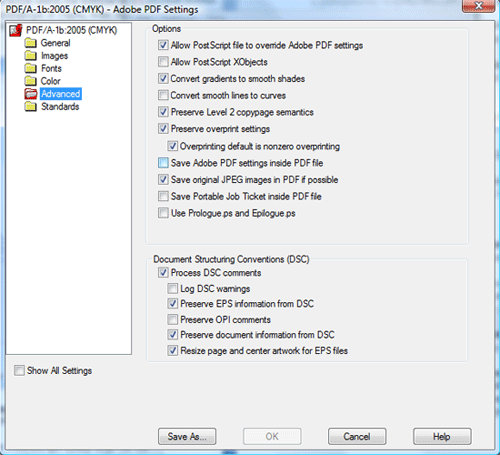
Allow PostScript File To Override Adobe PDF Settings - Koristi podešavanja sačuvana u PostScript fajlu radije nego u trenutno otvorenom PDF fajlu.
Allow PostScript Xobjects - PostScript Xobjects čuva delove PostScript koda koji će se koristiti dok se PDF dalje bude štampao na PostScript štampaču. Ova opcija je dostupna samo kada su izabrane opcije Standard i Smallest File Size iz menija Default Settings.
Convert Gradients To Smooth Shades - Konvertuje gradijente da bi ublažio senke u Acrobat verziji 4.0 ili novijim, čime poboljšava kvalitet i smanjuje veličinu fajla. Destiller konvertuje gradijente iz programa kao što su Adobe Illustrator, Adobe InDesign, Adobe FreeHand, CorelDraw, Quark XPress, and Microsoft PowerPoint.
Convert Smooth Lines To Curves - Smanjuje količinu kontrolnih tačaka potrebnih za crtanje krivih u CAD crtežima, što za rezultat ima manju veličinu PDF fajlova i brže renderovanje na ekranu.
Preserve Level 2 Copypage Semantics - Koristi Copypage operator koji je definisan u okviru LanguageLevel 2 PostScript radije nego u LanguageLevel 3 PostScript. Ovaj operator služi za kopiranje stranica.
Overprinting Default Is Nonzero Overprinting - Sprečava ponovno štampanje objekata kojima je vrednost CMYK jednaka nuli, kako ne bi prekrili objekte ispod njih.
Save Adobe PDF Settings Inside PDF File - Ugrađuje fajl sa podešavanjima (.joboptions) koji se koristi u kreiranju PDF fajla.
Save Original JPEG Image In PDF If Possible - Obrađuje komprimovane JPEG slike, koje su već komprimovane korišćenjem DCT transformacije.
Save Portable Job Ticket Inside PDF File - Čuva PostScript Job Ticket u okviru PDF fajla. Job Ticket opisuje PostScript fajl i može se koristiti u daljem radu kao i prilokom štampanja PDF fajlova.
Use Prologue.ps and Epilogue.ps - Služi za slanje Prologue i Epilogue fajla uz svaki posao. Ovi fajlovi se mogu koristiti da bi se dodali PostScript kodu koji želite da izvršite.
Process DSC Comments - Čuva DSC informacije iz PostScript fajla.
Log DSC Warnings - Prikazuje poruke upozorenja o problematičnim DSC komponentama za vreme procesa i dodaje ih u log fajl.
Preserve EPS Information From DSC - Čuva informacije za EPS fajl kao što su aplikacija za pokretanje i datum kreiranja.
Preserve OPI Comments - Čuva informacije koje treba da zamene For Placement Only (FPO) sliku ili komentar sa slikom visoke rezolucije koja se nalazi na serveru koji podržava Open Prepress Interface (OPI), verzija 1.3 i 2.0.
Preserve Document Information From DSC - Čuva scojstva dokumenta kao što su naslov, datum i vreme kreiranja u PDF fajlu.
Resize Page And Center Artwork For EPS Files - Centrira EPS sliku i prilagođava veličinu stranice tako da njena veličina bude malo veća od same slike. Ako ova opcija nije izabrana, veličina straice će se prilagođavati gornjem levom uglu objekta koji se nalazi na vrhu sa leve stranje, a tako i donjem desnom uglu objekta koji se nalazi na dnu sa desne strane.
Opcije Standard panela
Pomoću opcija iz Standards panela možete proveravati sadržaj dokumenta u PostScript fajlu da biste bili sigurni da zadovoljava standard PDF/X1-a, PDF/X-3 ili PDF/A pre nego što kreirate fajl. Za PDF/X-Compliant fajlove, možete zahtevati da PostScript fajl zadovoljava dodatne kriterijume izborom opcija u Standards panelu.

Compliance Standard - Stvara izveštaj koji označava da li je fajl po standardu koji ste vi izabrali stvoren, a ukoliko nije, onda obaveštava o problemima na koje je naišao. Takođe, stvara .log fajl koji se pojavljuje na dnu dijalog boksa.
When Not Compliant - Određuje da li da kreira PDF fajl ako PostScript fajl ne ispunjava uslove standarda. U tom slučaju možete nastaviti proces izborom opcije Continue ili Cancel Job za kreiranje PDF fajla samo ako odgovara uslovima standarda.
Report As Error - Obeležava PostScript fajl kao neodgovarajući ako je jedna od prijavljenih opcija izabrana, a Trim Box ili Art Box nedostaju sa neke stranice.
Set TrimBox To MediaBox With Offsets (Points) - Izračunava vrednosti Trim Box-a u zavisnosti od istupa za Media Box određenih stranica, ako ni Trim Box ni Art Box nisu određeni. Trim Box je male veličine ili manji od zatvorenog Media Box-a.
Set BleedBox To MediaBox - Koristi vrednosti Media Box-a za Bleed Box, ako Bleed Box nije određen.
Set BleedBox To TrimBox With Offsets (Points) - Izračunava vrednosti Bleed Box-a u zavisnosti od Offset-a za Trim Box određenih stranica, ako Bleed Box nije određen. Bleed Box je uvek veliki ili čak veći od zatvorenog Trim Box-a. Ova opcija koristi jedinice određene u General panelu Adobe PDF Settings dijalog boks-a.
Output Intent Profile Name - Označava karakteristike štampanja za koje je dokument pripremljen. Ako dokument nema određenu svrhu i naziv profila, Distiller koristi izabranu vrednost iz ovog menija. Ako vaš dalji rad zahteva da dokument određuje namenu, izaberite None.
Output Condition Identifier - Označava ime reference koja je određena u registu namene profila.
Output Condition - Opisuje određen način štampanja. Ova opcija je korisna za određen prijemnik PDF fajla.
Registry Name (URL) - Određuje veb adresu za pronalažene više informacija o nemeni fajla. URL je automatski uneta zbog ICC imena registra. Naziv registra je opciono, ali se preporučuje.
Trapped - Određuje stanje Trapping-a u dokumentu. PDF/X saglasnost zahteva vrednost True ili False. Ako dokument ne određuje Trapped stanje, vrednost u tom slučaju je zauzeta. Ako vaš dokument zahteva da dokument određuje Trapped stanje, izaberite opciju Leave Undefined.
Prilagođavanje PDF podešavanja
Kada završite sva željena podešavanja, možete da sačuvate fajl koji sadrži podešavanja, koji možete kasnije ponovo koristiti. Pošto ste prvo podesili svih šest panela General, Images, Fonts, Color, Advanced i Standards, možete sačuvati fajl. Default Settings fajl ne možete menjati, ali ga možete prvo kopirati pa onda kreirati novi fajl sa podešavanjima.
Kreiranje fajla sa Adobe PDF podešavanjem
Izaberite jednu od opcija:
Otvorite Acrobat Distiller i izaberite jednu od podešenih opcija iz Default Settings menija kako biste je iskoristili kao startnu poziciju, zatim izaberite Settings > Edit Adobe PDF Settings.
U okviru aplikacije u listi štampača izaberite Adobe PDF za štampanje dokumenata. Ovu opciju možete podesiti u Page Setup dijalog boksu ili Properties u okviru Print dijalog boksa.
U Adobe PDF Maker dijalog boksu, kliknite Advanced Settings u Settings tabu.
Kliknite na ikonice sa leve strane panelu kako biste otvarali sve panele i pregledali sve opcije, kako biste primenili željena podešavanja.
Sačuvajte svoja podešavanja na sledeći način:
Kliknite OK da biste sačuvali kopiju fajla sa novim podešavanjima. Novi fajl će biti automatski preimenovan. Ako ste izmenili Press Quality podešavanja, vaša verzija fajla će se zvati Press Quality (1).
Kliknite Save As, unesite novi naziv fajla i kliknite Save. Novi fajl je sačuvan sa ekstenzijom .joboptions na istoj lokaciji kao i originalan fajl.
Delete custom Adobe PDF Settings.
Brisanje fajla sa Adobe PDF podešavanjem
U Acrobat Distiller-u izaberite Settings > Remove Adobe PDF Settings.
Izaberite vaš fajl koji želite da obrišete i kliknite Remove.
Ponovite drugi korak ako je potrebno i kliknite Cancel da biste zatvorili Remove Adobe PDF Settings dijalog boks.



 su zaštićeni licencom.
su zaštićeni licencom.